私たちの住む世界は、身の回りのスマートデバイスのおかげでとても便利になり、日々、デジタルの世界とのつながりを感じています。そして時々、私たちは日常の仕事のために音声や音声を録音する必要があります。クラスでの講義を録音する場合でも、重要な会議を録音する場合でも、そのためのボイスレコーダーアプリケーションが必要になります。 Rev Voice Recorder は、さまざまなプラットフォームで利用できる業界をリードするアプリケーションの1つです。
以前のサウンドレコーダーはかさばり、高価でしたが、テクノロジーのおかげで、電話やPC自体から録音できるようになりました。リバースボイスレコーダーは、音声と音声の両方を非常に高品質で録音するのに役立ちます。また、使いやすいインターフェースにより、世界中に何百万人ものユーザーがいます。
パート1.REVでダウンロードして記録する方法
複数の出力形式や、Rev Voice Recorderアプリケーションに組み込まれているサウンドエンコーダーなど、多数の機能があり、非常に人気があります。バックグラウンドノイズを非常に簡単にキャンセルし、HD品質のクリーンなオーディオを提供する最先端のアルゴリズムを備えています。それに加えて、シンプルなユーザーインターフェースにより、誰もがアプリを簡単に使用できるようになります。アプリケーションはコンパクトなサイズであるため、オーディオの処理が非常に軽量で高速です。
Rev Voice Recorderをダウンロードして使用して音声を録音するには、次の手順に従います。
まず、デバイスのアプリストアにアクセスし、検索オプションに「RevVoiceRecorder」と入力します。
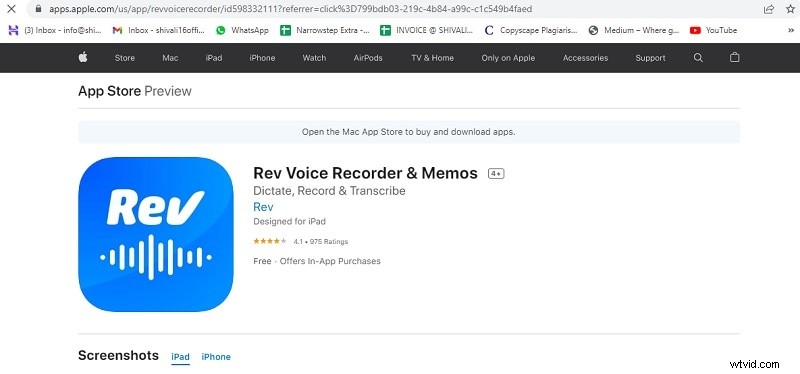
次に、最初の結果をクリックして、システムにインストールします。インストールが完了すると、アプリリストにRevVoiceRecorderのアイコンが表示されます。
または、ダウンロードプロセスで問題が発生した場合は、公式Webサイトからインストールすることもできます。これを行うには、ブラウザを開き、検索バーに「RevVoiceRecorderdownload」と入力します。その後、最初の結果はREVの公式ウェブサイトからのものになります。それをクリックし、そこからダウンロードオプションを見つけて、RevVoiceRecorderをダウンロードします。次に、ダウンロードから通常どおりにインストールします。
インストールが完了したら、アイコンに移動してタップします。初めて、「ストレージ」アクセスのアクセス許可を求められ、許可すると、アプリケーションのメインインターフェイスが表示されます。
ここの左上隅には、アプリのさまざまな機能があります。下部には、録音、リッスン、設定のオプションがあります。設定メニューから、録音のプリファレンスを設定できます。
必要な変更が完了したら、マイク記号の横にある[録音]オプションをクリックすると、録音が開始されます。
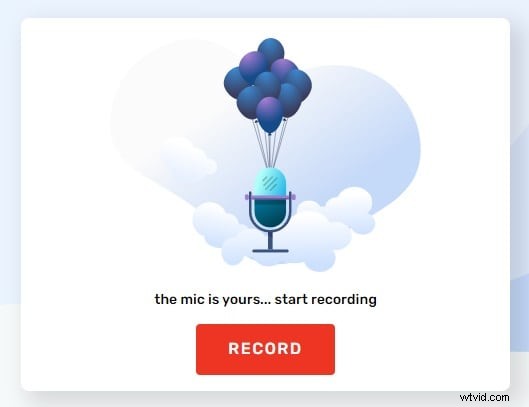
録音の合間に一時停止したい場合は、一時停止ボタンをクリックすると、録音が一時停止されます。
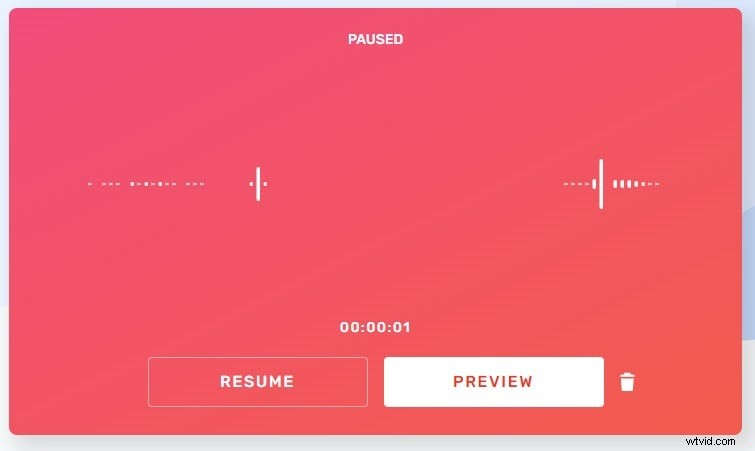
録音プロセスが終了したら、画面上の赤いボタンをクリックしてプロセスを終了します。次に、デバイスに保存するか、任意のアプリで共有できます。
パート2.RevOnline Voice Recorder
スマートデバイスや電話に追加のアプリケーションをインストールしたくない場合は、RevVoiceRecorderにすべてのユーザー向けのプラットフォームのWebバージョンも用意されています。公式ウェブサイトにアクセスするだけで、オンラインボイスレコーダーのさまざまな機能に非常に簡単にアクセスできます。 Rev Voice Recorderのオンラインバージョンは、デバイスにインストールする必要がない部分を除いて、スマートフォンで使用できるアプリケーションとほぼ同じです。
Rev Voice Recorderを使用するにはどうすればよいですか?
Revオンラインボイスレコーダーを使用する手順は次のとおりです。
オンラインバージョンのRevVoiceRecorderを使用するには、ブラウザを開き、アドレスバーにwww.rev.com>onlinevoicerecorderと入力します。次に、Enterボタンを押すと、REVのオンラインボイスレコーダーのホーム画面が表示されます。 Webバージョンでは、オーディオ録音をMP3形式で録音、トリミング、または編集できます。
マイクアイコンが付いた[録音]ボタンをクリックして、オーディオの録音を開始します。
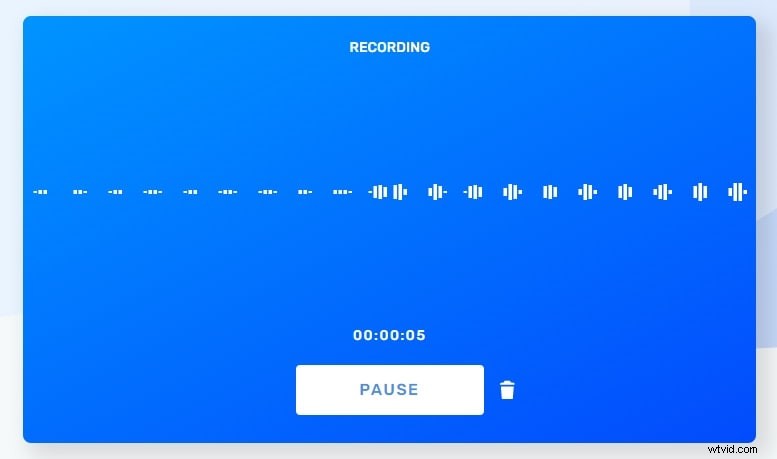
次に、デバイスのマイクに話しかけると、音声が録音されていることを示すアニメーションが画面に表示されます。一時停止する必要がある場合は、一時停止ボタンをクリックするか、完了したら[停止]ボタンをクリックします。
完了したら、[プレビュー]オプションをクリックし、必要に応じてオーディオを編集します。
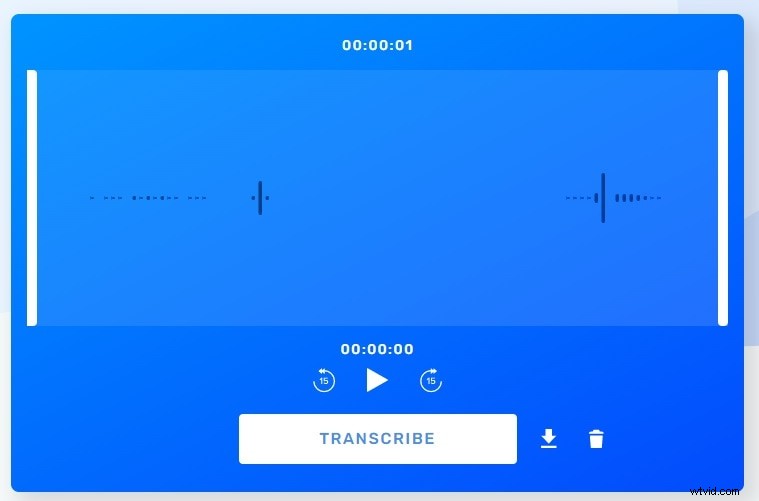
次に、すべての変更が完了したら、[ダウンロード]オプションをクリックします。これにより、オーディオがデバイスのダウンロードフォルダに保存されます。
パート3.PC用のRevボイスレコーダーの代替品
Rev Voice Recorderは優れた録音アプリケーションであり、他のアプリケーションにはない機能がいくつかありますが、このアプリケーションのPCバージョンは利用できません。ユーザーが無料で利用できるアプリケーションには2つのバージョンがあります。それらはスマートフォンとタブレット用で、もう1つはREVレコーダー用のオンラインプラットフォームです。 PCで利用可能で、Rev Voice Recorderのような同様の機能を備えたアプリケーションを使用する場合は、Filmoraが最適なオプションです。
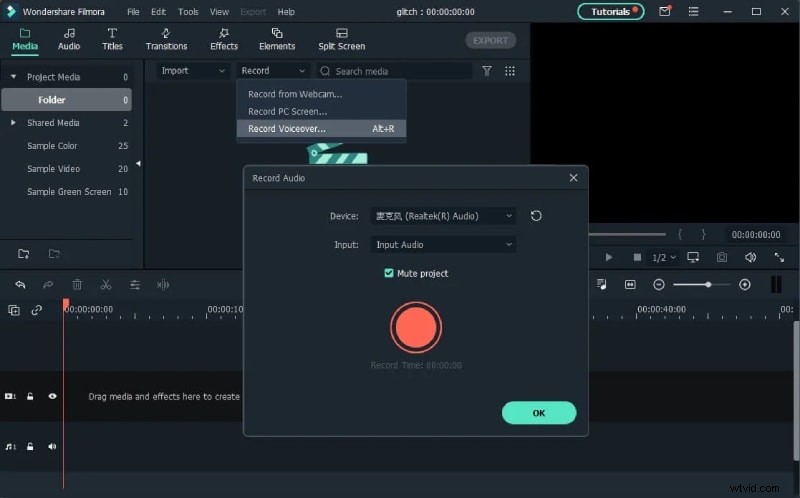
Filmoraを使用してオーディオを録音するには、次の手順に従う必要があります。
まず、Filmoraの公式WebサイトからPCにFilmoraをダウンロードしてインストールします。このプロセスにはしばらく時間がかかります。完了すると、ホーム画面に「Filmora」のアイコンが表示されるはずです。それをダブルクリックすると、アプリケーションが起動します。インターフェースからストレージへのアクセス許可を求められたら、次の手順に進むことができます。
Filmoraのユーザーインターフェイスを開くと、たくさんのオプションが表示されます。メニュー全体から、「記録」というオプションを見つけて、タブを開きます。次に、機能のリストから[ナレーションの録音]オプションをクリックします。または、画面に表示されているマイクアイコンをクリックするだけです。
これにより、3秒のタイマーが開始され、その後、記録が開始されます。録音が完了したら、[停止]アイコンをクリックして、オーディオを任意のフォルダに保存します。
RevVoiceRecorderに関するFAQ
Rev Voice Recorderとは何ですか?
Rev Voice Recorderは、さまざまなオペレーティングシステムで利用できる業界をリードするボイスレコーダーアプリケーションの1つです。アプリストアからアプリケーションをダウンロードするだけで、携帯電話自体から非常にクリアなオーディオを録音できるようになります。
Rev Voice Recorderの使用方法は?
Rev Voice Recorderは、非常にシンプルでありながら効率的なユーザーインターフェイスを備えています。デバイスでRevVoiceRecorderアプリケーションを開くと、下部に設定メニューが表示され、その横に録音オプションが表示されます。それをクリックすると、電話が録音を開始します。
Revオンラインボイスレコーダーで音声を録音するにはどうすればよいですか?
追加のアプリケーションをインストールしてオーディオを録音したくない場合は、Rev onlineVoiceRecorderが最適です。オンラインプラットフォームで録音するには、REVオンラインレコーダーの公式ウェブサイトにアクセスし、ホーム画面に[録音]ボタンが表示されます。それをクリックして録音を開始します。
Rev Voice RecorderはPCで利用できますか?
Rev Voice Recorderには魅力的な機能が多数ありますが、PCバージョンのアプリはどのオペレーティングシステムのPCでも利用できません。ただし、同様の機能を備え、HD品質のオーディオを録音する場合は非常に効率的なFilmoraのようなアプリケーションを使用できます。
Filmoraを使用してオーディオを録音するにはどうすればよいですか?
まず、アプリケーションをダウンロードしてインストールし、アプリを開いたら、[記録]タブに移動します。そこから「ナレーションを録音する」オプションをクリックするか、マイクアイコンをクリックします。その後、3秒間のカウントダウンが始まり、オーディオ録音が始まります。
結論
サウンドエンジニアリングの世界では、Rev Voice Recorderは主要なサウンドレコーディングプラットフォームの1つであり、究極の体験のために高品質のレコーディング機能と洗練された機能を利用できます。この記事では、携帯電話やスマートデバイス、さらにはオンラインプラットフォームでRevVoiceRecorderを使用するための最良の方法のいくつかについて説明しました。ただし、Rev Voice Recorderの代わりとなるPCをお探しの場合は、最高のエクスペリエンスを実現するためにFilmoraを使用することをお勧めします。
